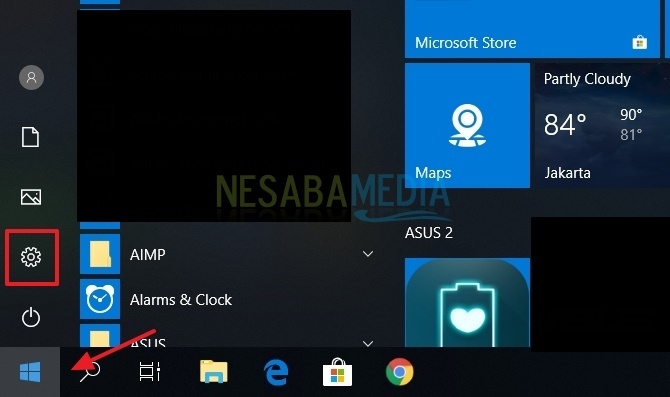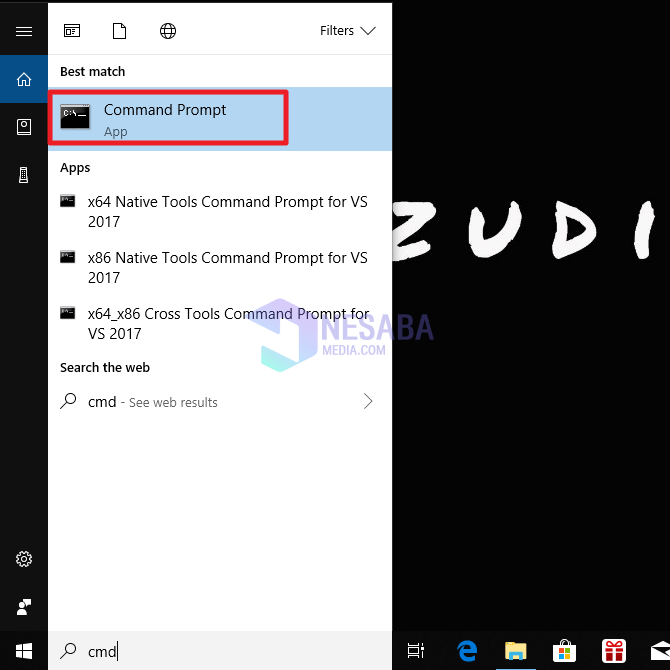Veja como descobrir os aplicativos mais desperdiçadores de baterias no Windows 10
Um obstáculo para os usuários de laptop édeve economizar o uso da bateria para que sua vida útil seja mais longa. Além disso, se não conseguirmos encontrar um plugue capaz de recarregar a bateria do laptop. Finalmente, devemos ser muito inteligentes para manter a vida útil da bateria. Já sabe o que faz com que a bateria do laptop se esgote rapidamente?
O uso do aplicativo é o principal motivofazendo com que a bateria do laptop se esgote mais rapidamente. Mais e mais aplicações são instaladas e usadas, isso afetará bastante a vida da bateria.
Portanto, para manter a vida da bateriamais durável, devemos saber quais aplicativos estão drenando muito a bateria. Isso é causado por aplicativos executados nos bastidores que nos enganam.
Então, como você descobre qual aplicativomais desperdício de gastar baterias em um laptop com o sistema operacional Windows? Este artigo explica como descobrir os aplicativos de bateria mais desperdiçados no Windows. Vamos ver a explicação abaixo.
Como descobrir o aplicativo de bateria mais desperdiçador no Windows 10
Como sabemos que o mundo da tecnologia tem aplicações abundantes. De fato, com pouca freqüência, os aplicativos encontrados serão sua utilidade e função.
É que alguns aplicativos têmmenos otimização em termos de vida útil da bateria. Portanto, não é incomum que os aplicativos que executamos consumam energia da bateria tão rapidamente. A seguir, é uma maneira de descobrir os aplicativos de bateria mais desperdiçados no Windows 10:
1. Abra as configurações de uma maneira pressione a tecla Windows no teclado > então escolha configurações. Ou por outros meios, clique no ícone do Windows na barra de tarefas> e selecione configurações.

2. Próximos passos, por favor escolha sistema.

3. Depois que o sistema estiver aberto, por favor selecione bateria na barra lateral esquerda.

4. Então por favor Selecione Ver o que afeta a vida útil da bateria na área marcada com uma seta vermelha abaixo.
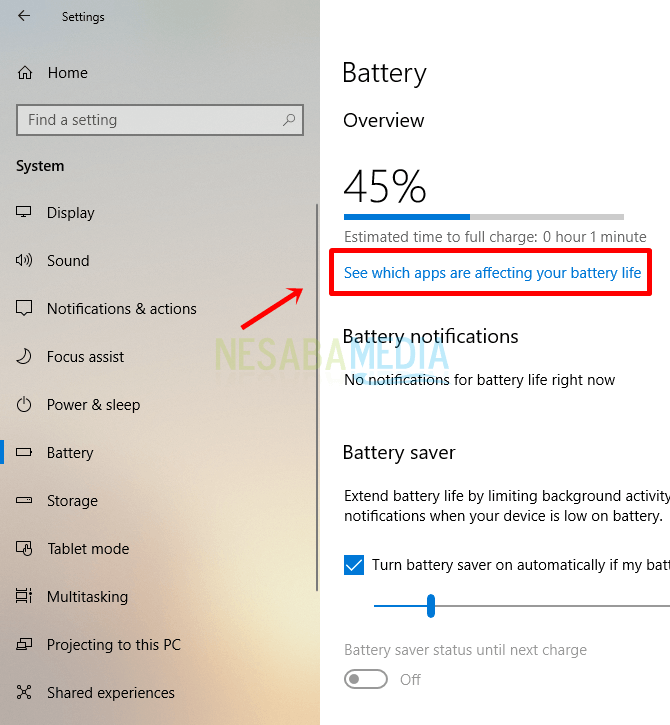
5. A apresentação do aplicativo e da bateria será exibida. Você também pode ajustar o período selecionando Período.

6. Em seguida, selecione o período em que deseja ver a aplicação de maior consumo de bateria. Existem três opções, nomeadamente nas últimas 6 horas, nas últimas 24 horas e na última 1 semana.

7. Você também pode escolher o que deseja exibir ou o que deseja ver na seção Mostrar.

8 Escolha os três menus fornecidos, aplicativos com uso, todos os aplicativos e aplicativos sempre permitidos, para poder ver o aplicativo junto com a apresentação de uso da bateria durante o período e a tela que você escolheu.

Fácil não é o caminho para descobrir a maioria das aplicaçõesDesperdício de baterias no Windows 10? Agora, sabendo que aplicativos estão consumindo a energia da bateria do laptop, espera-se que possamos minimizar a bateria do laptop que acaba rapidamente. Portanto, os aplicativos em execução nos bastidores que não são realmente importantes podem ser desativados. Em seguida, os usuários serão mais sábios ao escolher quais aplicativos executar ou usar.
Por exemplo, no uso de um navegador. Se não formos bons em escolher o tipo de navegador, isso afetará a bateria. O Google Chrome e o Mozilla Firefox, que são tipos populares de navegadores, esgotarão rapidamente a bateria. A solução, podemos usar o navegador padrão, como o Internet Explorer e o Microsoft Edge.
Então você deve selecionar e usar o aplicativoé necessário e não esgote a vida útil da bateria, é claro. Seguindo o método acima, podemos descobrir qual aplicativo descarregou a bateria, mesmo na última semana. Tantos artigos sobre como encontrar os aplicativos de bateria mais desperdiçados no Windows 10. Espero que este artigo seja útil para você.